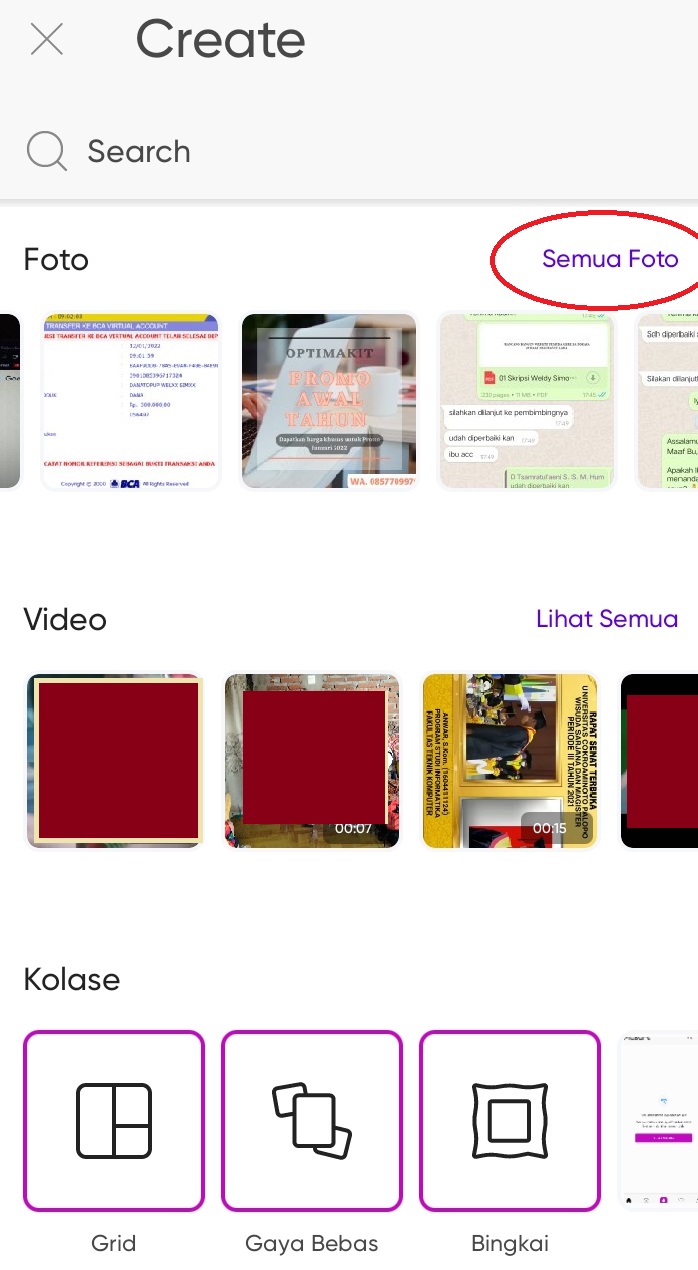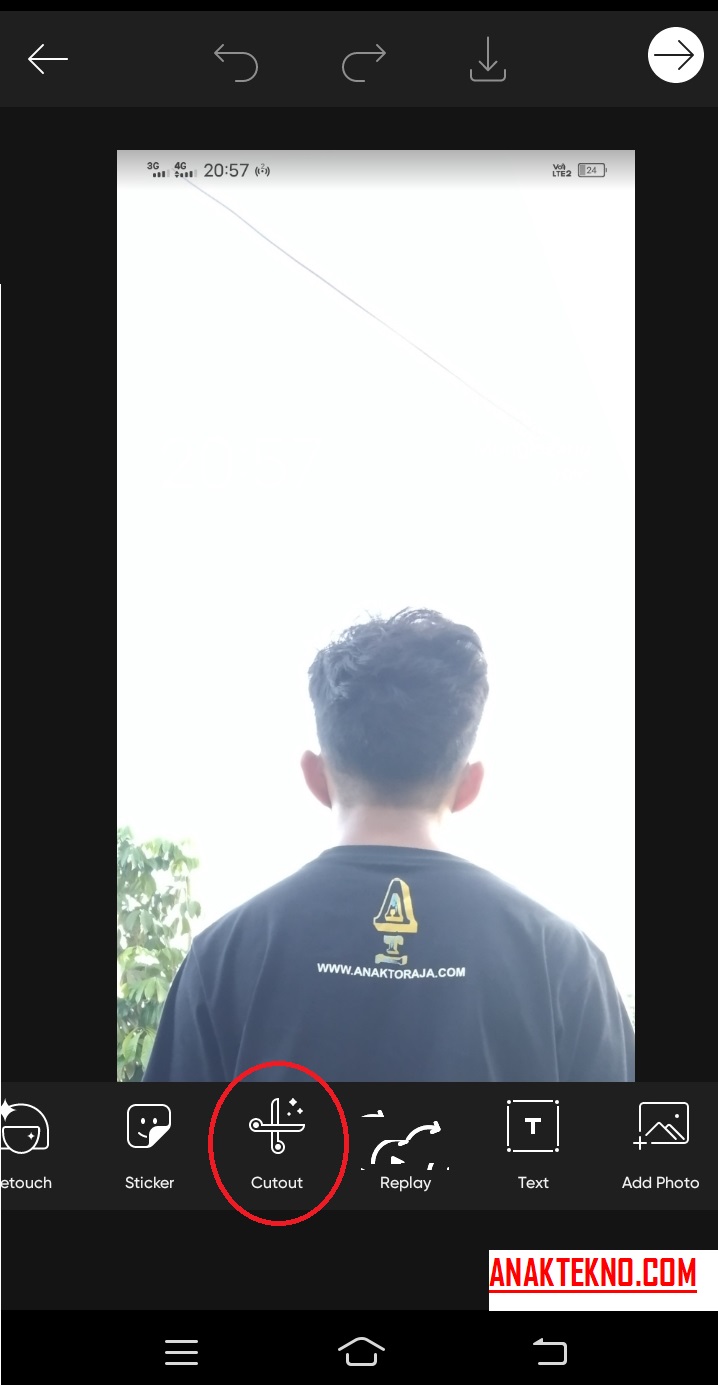Cara Menghapus Background Foto Di Picsart Mudah Tanpa Ribet
Cara Menghapus Background Foto Di Picsart Dengan Rapi - Dulu saya pikir untuk ganti background foto hanya bisa lewat laptop menggunakan aplikasi edit foto seperti Photoshop, CorelDraw dan sejenisnya. Namun hari ini, ternyata hanya bermodalkan smartphone, kita bisa mengganti latar belakang foto atau menjadikan background foto transparan jauh lebih mudah.
 |
| Cara Menghapus Background Foto Di Picsart Mudah Tanpa Ribet |
Salah satunya menggunakan aplikasi edit foto terbaik di android, yaitu Picsart. Saya mengatakan aplikasi Picsart terbaik karena memang telah diinstal lebih dari 500 juta pengguna Playstore dengan rating yang cukup tinggi, yaitu 4,2.
Nah, bagaimana cara menghapus background foto di Picsart?
Caranya sangat mudah dan gampang, karena sudah terdapat tool untuk menghilangkan background foto secara otomatis di Picsart. Namun sayang, ternyata belum banyak yang tahu cara yang akan dijelaskan Anaktekno.com di bawah ini.
Lebih banyak yang menggunakan fitur Brush (kuas) untuk menghapus background foto. Padahal, kita bisa langsung menghilangkan background foto di Picsart otomatis menggunakan fitur pilih orang, wajah, baju, kepala, dan lain-lain tergantung keinginan.
Cara Menghapus Background Foto Di Picsart Mudah Tanpa Ribet
Untuk lebih jelasnya, berikut ini cara menghapus latar belakang foto di Picsart mudah dan cepat tanpa ribet.
- Download aplikasi Picsart di hp android di sini.
- Buka aplikasi Picsart di hp android kamu.
- Di halaman utama (offline) klik tanda + atau Start Editing.
- Selanjutnya pilih Semua Foto dan cari foto yang akan diedit.
- Setelah foto masuk ke halaman mengedit, klik icon gunting (Cutout).
- Klik Select pilih Person maka secara otomatis obyek, yaitu orang pada foto akan diseleksi.
- Klik tanda Oke (✓) di bagian kanan atas.
- Jika masih ada bagian yang mau dihilangkan, gunakan bisa gunakan tool Cutout (gunting) > Brush (kuas) untuk memilih bagian yang ingin ditinggalkan.
- Untuk menyimpan hasil edit foto ke Galeri, klik tanda panah → di pojok kanan atas.
- Pada halaman Share To pilih Gallery maka foto akan tersimpan ke Galeri hp (Saved to Gallery).
Sampai di sini kamu telah membuat background foto menjadi transparan dengan format file gambar PNG di Picsart. Selanjutnya, kamu bisa mengubah latar foto menjadi warna merah atau biru sesuai dengan kebutuhan.
Selengkapnya di cara membuat background foto transparan di Picsart
Memang harus diakui kalau menghapus latar belakang foto di Picsart dengan tutorial di atas masih sering meninggalkan sedikit sisa latar belakang. Adapun cara mengganti background di Picsart dengan rapi dapat menggunakan icon kuas. Namun memang membutuhkan kesabaran dan ketelitian.
Tapi tutorial di atas sudah cukup untuk mengubah background foto di Picsart jadi warna merah atau biru untuk ukuran 4x6.
Nanti akan kami update di tutorial selanjutnya dalam kategori Picsart.
Demikianlah cara menghapus background foto di Picsart dengan rapi mudah tanpa ribet. Selamat mencoba dan berkreasi. Terima kasih..

Anak Tekno Tertarik dengan dunia Blog dan SEO sejak 2017 dan terus belajar sampai detik ini..